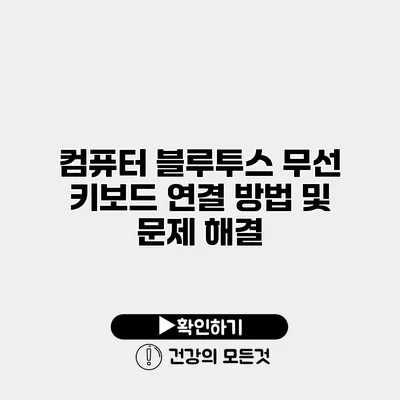블루투스 무선 키보드 연결 방법과 문제 해결 가이드
블루투스 무선 키보드는 최근 많은 컴퓨터 사용자들에게 편리함을 선사하고 있습니다. 무선으로 연결하기 때문에 케이블이 얽히거나 불편한 착용 문제 없이 사용할 수 있는 점이 매력적이에요. 하지만, 블루투스 무선 키보드를 연결하는 과정에서 어려움을 겪는 경우도 많답니다. 이번 글에서는 블루투스 무선 키보드의 연결 방법과 함께 발생할 수 있는 다양한 문제를 해결하는 방법에 대해 자세히 알아보겠습니다.
✅ 갤럭시 스마트폰 블루투스 설정을 쉽게 배우세요!
블루투스 키보드 연결 방법
1. 컴퓨터 블루투스 설정하기
첫 번째 단계는 컴퓨터에서 블루투스를 활성화하는 것입니다. 윈도우 10 기준으로 설명드리면, 다음과 같은 방법으로 설정할 수 있어요.
- 시작 메뉴를 클릭하세요.
- 설정 아이콘(톱니바퀴 모양)을 선택합니다.
- 장치를 클릭하고, 왼쪽 메뉴에서 Bluetooth 및 기타 장치를 선택합니다.
- Bluetooth가 켜져 있는지 확인합니다.
이제 블루투스가 활성화되었습니다.
2. 블루투스 키보드 페어링하기
다음 단계는 블루투스 키보드를 페어링하는 것입니다. 먼저 키보드를 페어링 모드로 설정해야 해요. 대부분의 블루투스 키보드는 전원 버튼과 페어링 버튼을 동시에 눌러 페어링 모드로 전환할 수 있습니다. 이 방법은 모델에 따라 다를 수 있으니 사용자 설명서를 확인하세요.
이제 컴퓨터에서 블루투스 장치를 찾는 방법은 다음과 같습니다:
- Bluetooth 및 기타 장치 설정에서 장치 추가를 클릭합니다.
- Bluetooth를 선택하고, 컴퓨터가 주변의 블루투스 장치를 검색할 때까지 기다립니다.
- 나타나는 목록에서 키보드를 선택하고, 연결 버튼을 클릭합니다.
- 연결이 완료되면 이제 블루투스 키보드를 사용할 수 있습니다!
3. 연결 성공 확인하기
키보드 연결 후, 간단한 텍스트를 입력해보며 실제로 키보드가 제대로 작동하는지 확인하세요. 만약 입력이 되지 않는다면, 문제를 해결해야 합니다.
✅ 갤럭시 스마트폰의 블루투스 문제를 간단히 해결하려면 여기를 확인하세요.
블루투스 무선 키보드 문제 해결 방법
블루투스 키보드 연결에 있어 여러 문제들이 발생할 수 있는데요, 각 문제에 따른 해결 방법을 자세히 살펴보겠습니다.
1. 블루투스 연결이 안 되는 경우
이런 경우는 다음과 같은 원인이 있을 수 있습니다:
- 블루투스가 비활성화 되어 있는 경우
- 키보드가 페어링 모드에 들어가지 않은 경우
- 컴퓨터가 블루투스 키보드를 인식하지 못하는 경우
해결 방법
- 블루투스 활성화: 위에서 설명한 대로 블루투스 설정을 확인하고 활성화하세요.
- 재부팅하기: 컴퓨터와 키보드를 모두 껐다가 다시 켜보세요.
- 장치 삭제 후 재연결: 이전에 연결했던 장치를 제거하고 다시 연결해보세요.
2. 입력 지연 또는 오작동
가끔씩 블루투스 키보드가 입력 지연을 겪거나, 명령이 제대로 작동하지 않을 수 있어요.
해결 방법
- 배터리 상태 확인: 무선 키보드의 배터리가 충분한지 확인하세요.
- 거리 조절: 컴퓨터와 키보드 사이의 거리가 너무 멀지 않은지 체크해보세요. 일반적으로 10미터 이내에서 가장 안정적인 연결을 보입니다.
- 충돌 확인: 주변에 있는 다른 블루투스 장치가 간섭을 하는지 확인하고, 필요시 다른 주변 장치를 꺼보세요.
3. 드라이버 문제
드물지만 블루투스 드라이버가 제대로 설치되어 있지 않거나, 업데이트가 필요할 수 있습니다.
해결 방법
- 드라이버 업데이트: 장치 관리자로 들어가 블루투스 드라이버를 선택하고, 업데이트를 시도해보세요.
- 드라이버 재설치: 드라이버를 제거한 다음, 다시 설치해보는 것도 효과적이에요.
블루투스 무선 키보드 연결 요약
아래의 표는 블루투스 키보드 연결 및 문제 해결에 대한 핵심 포인트를 요약한 내용입니다.
| 문제 종류 | 해결 방법 |
|---|---|
| 블루투스 연결 불가 | 블루투스 활성화, 재부팅, 장치 재연결 |
| 입력 지연 | 배터리 확인, 거리 조절, 간섭 확인 |
| 드라이버 문제 | 드라이버 업데이트, 재설치 |
결론
블루투스 키보드는 그 편리함 덕분에 많은 사용자에게 사랑받고 있습니다. 하지만 연결 과정에서 발생하는 문제는 사용자의 스트레스를 유발할 수 있다는 점을 잊지 말아야 해요. 따라서 올바른 연결 방법과 문제 해결법을 알고 있으면 더욱 편리하게 사용할 수 있습니다.
이 글을 읽고 블루투스 무선 키보드 연결이 원활하게 이루어지기를 바랍니다. 연결과 관련된 모든 정보를 공유했으니 문제를 겪을 때마다 이 가이드를 참고해 주세요!
자주 묻는 질문 Q&A
Q1: 블루투스 무선 키보드를 어떻게 연결하나요?
A1: 컴퓨터에서 블루투스를 활성화한 후, 키보드를 페어링 모드로 설정하고, Bluetooth 장치 추가 설정에서 키보드를 선택해 연결합니다.
Q2: 블루투스 키보드가 연결되지 않을 때 어떻게 해결하나요?
A2: 블루투스를 활성화하고, 컴퓨터와 키보드를 재부팅한 후, 이전에 연결된 장치를 삭제하고 다시 연결해 보세요.
Q3: 블루투스 키보드에서 입력 지연이 발생하는 원인은 무엇인가요?
A3: 입력 지연은 배터리 부족, 거리 문제, 또는 주변 블루투스 장치의 간섭으로 발생할 수 있습니다. 배터리 상태를 확인하고 거리를 조절해 보세요.